"Cara Memasang Minecraft di Chromebook: Panduan Langkah demi Langkah"
Minecraft adalah permainan yang popular yang boleh dinikmati di pelbagai peranti, termasuk Chromebook. Peranti ini, yang berjalan di OS Chrome, menawarkan platform yang mudah dan mesra pengguna. Ramai pengguna ingin tahu tentang kemungkinan bermain Minecraft di Chromebook, dan jawapannya adalah YES!
Dalam panduan komprehensif ini, kami akan membimbing anda melalui proses pemasangan dan berkongsi petua berharga untuk mengoptimumkan prestasi.
Jadual Kandungan
- Maklumat Umum Mengenai Minecraft di Chromebook
- Membolehkan mod pemaju
- Memasang Minecraft di Chromebook
- Menjalankan permainan
- Cara bermain Minecraft di Chromebook dengan spesifikasi rendah
- Meningkatkan prestasi pada OS Chrome
Maklumat Umum Mengenai Minecraft di Chromebook
Untuk memastikan permainan yang lancar, Chromebook anda harus memenuhi spesifikasi minimum berikut:
- Senibina Sistem: 64-bit (x86_64, ARM64-V8A)
- Pemproses: AMD A4-9120C, Intel Celeron N4000, Intel 3865u, Intel I3-7130U, Intel M3-8100Y, MediaTek Kompanio 500 (MT8183), Qualcomm SC7180 atau lebih baik atau lebih baik
- RAM: 4 GB
- Penyimpanan: Sekurang -kurangnya 1 GB ruang kosong
Jika peranti anda memenuhi keperluan ini tetapi masih mengalami ketinggalan, jangan risau -kami akan memberikan panduan pada akhirnya untuk membantu anda meningkatkan prestasi. Sekarang, mari kita menyelam ke dalam proses pemasangan.
Anda boleh memasang edisi Bedrock secara langsung dari Google Play Store. Cukup buka kedai, cari Minecraft, dan navigasi ke halamannya. Perhatikan bahawa permainan berharga $ 20, tetapi jika anda sudah memiliki versi Android ($ 7), anda hanya perlu membayar tambahan $ 13. Kaedah ini sesuai untuk mereka yang lebih suka proses pemasangan mudah.
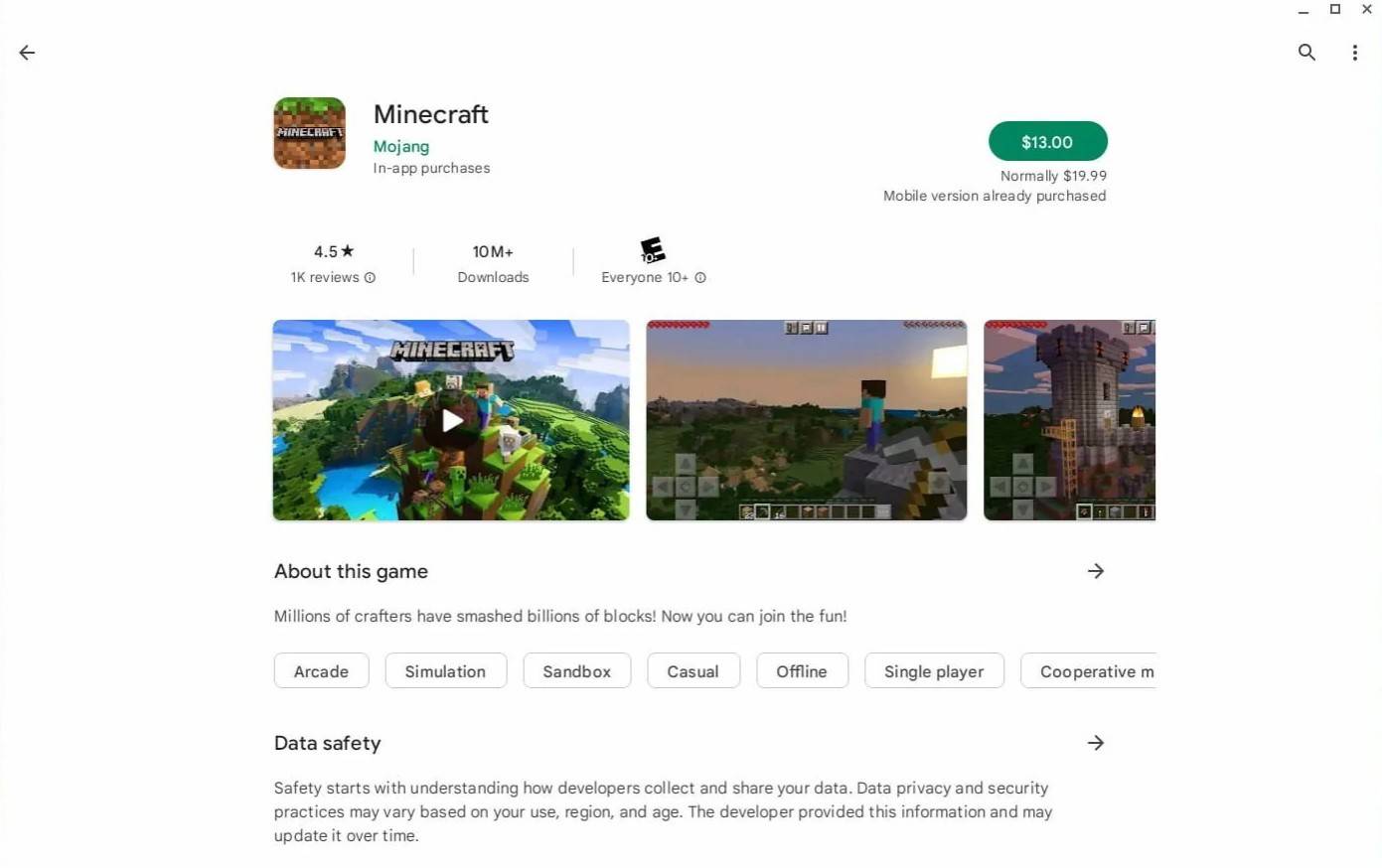
Imej: AboutChromebooks.com
Walau bagaimanapun, jika edisi Bedrock bukan cawan teh anda, anda beruntung. Oleh kerana OS Chrome didasarkan pada Linux, anda boleh memasang versi Linux Minecraft. Kaedah ini memerlukan sedikit pengetahuan teknikal, kerana OS Chrome berbeza dengan ketara dari Windows, dan beberapa pengekodan diperlukan. Kami telah menyediakan panduan terperinci untuk membantu anda mendapatkan Minecraft berjalan di Chromebook anda dalam masa setengah jam.
Membolehkan mod pemaju
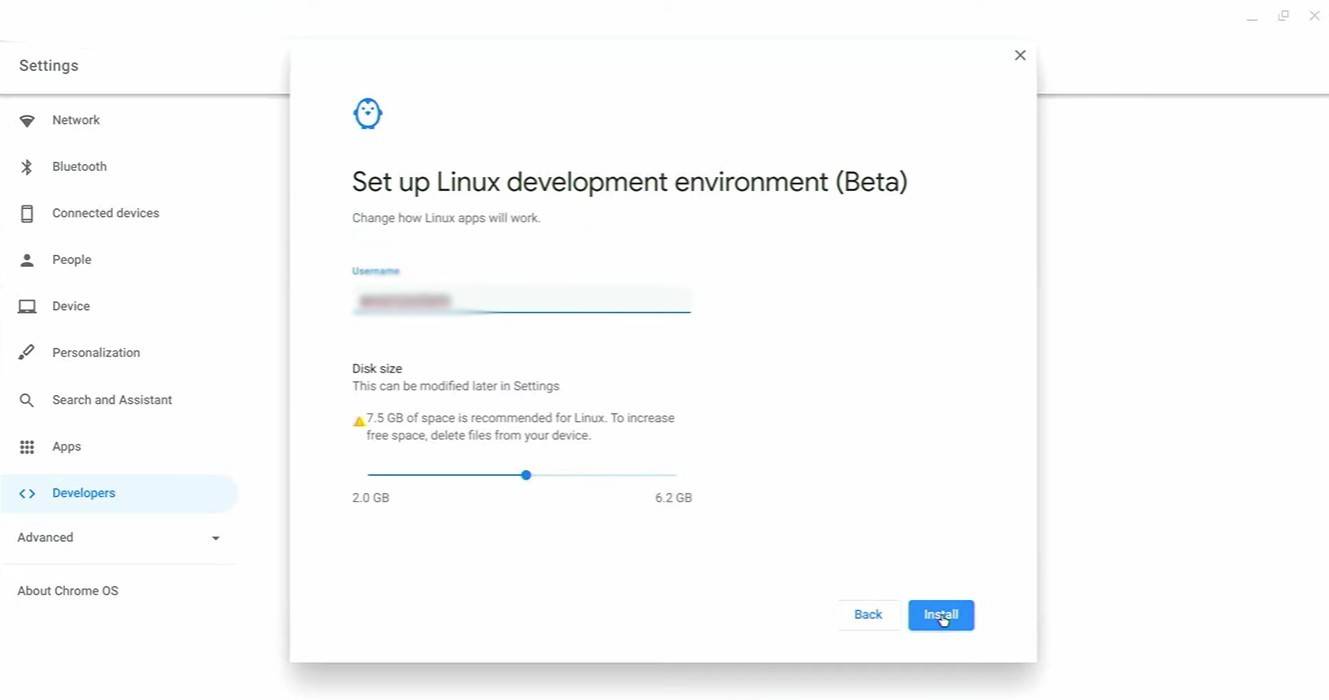
Imej: youtube.com
Untuk memulakan, anda perlu mengaktifkan mod pemaju pada Chromebook anda. Akses menu Tetapan melalui menu "Mula" bersamaan dan navigasi ke bahagian "Pemaju". Dayakan pilihan "Persekitaran Pembangunan Linux" dan ikuti arahan pada skrin. Setelah selesai, terminal akan dibuka -alat yang serupa dengan command prompt di Windows, di mana anda akan melakukan langkah seterusnya.
Memasang Minecraft di Chromebook
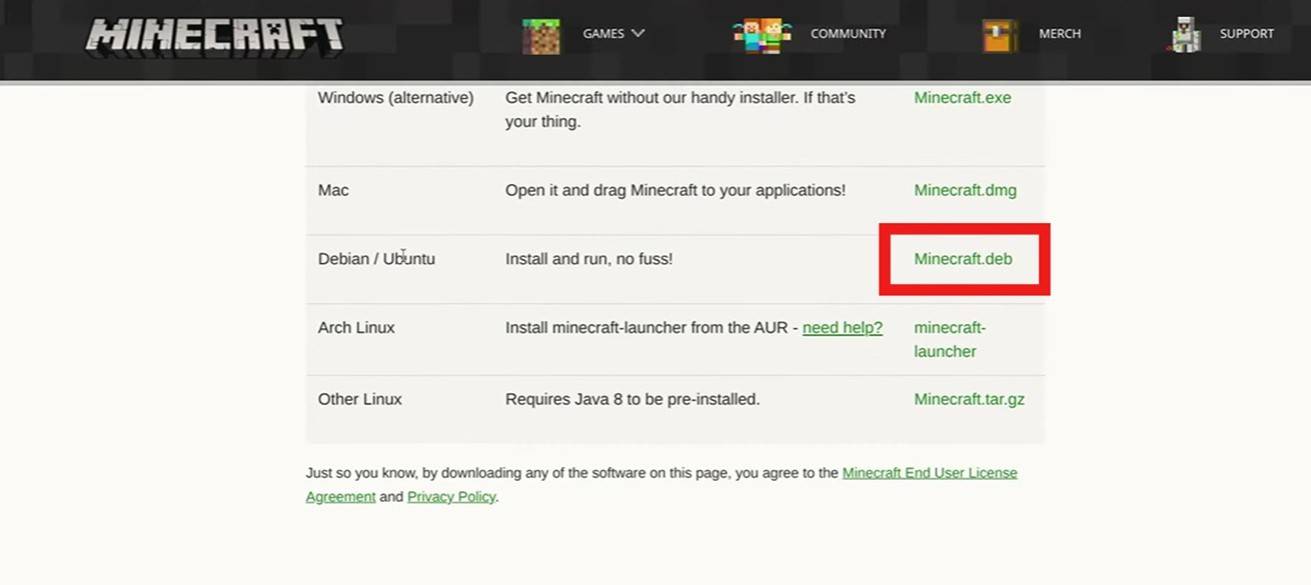
Imej: youtube.com
-
Keseronokan sedang dibina sebagai*gelombang wuthering*gear untuk kedatangan ** versi 2.4 **, yang dijadualkan dilancarkan pada ** 12 Jun ** di bawah tajuk*"ringan kita melemparkan mahkota."Pengarang : Jacob Jul 01,2025
-
Di *Athena: Kembar Darah *, Kuasa Benar terletak di bawah permukaan. Walaupun naratif utama menyusun kisah sengit konflik ilahi dan membalas dendam, ganjaran yang paling dalam permainan sering disembunyikan dari pandangan biasa. Pencarian tersembunyi, NPC rahsia, teka -teki artifak, dan interaksi peta halus mencipta kaya, PBBPengarang : Audrey Jul 01,2025
-
 Hold devil 2.0: Asian inter-service warMuat turun
Hold devil 2.0: Asian inter-service warMuat turun -
 Bible TrumpsMuat turun
Bible TrumpsMuat turun -
 Clash Battle SimulatorMuat turun
Clash Battle SimulatorMuat turun -
 My Hentai Fantasy (Update v0.10.1)Muat turun
My Hentai Fantasy (Update v0.10.1)Muat turun -
 UnexpectedMuat turun
UnexpectedMuat turun -
 Aftelife HaemMuat turun
Aftelife HaemMuat turun -
 Tentacle Closet Game for AndroidMuat turun
Tentacle Closet Game for AndroidMuat turun -
 Cupcake Maker: Unicorn CupcakeMuat turun
Cupcake Maker: Unicorn CupcakeMuat turun -
 Gossip Harbor: Merge AdventureMuat turun
Gossip Harbor: Merge AdventureMuat turun -
 Gacha Yune ModMuat turun
Gacha Yune ModMuat turun
- Bulan Harvest: Lost Valley DLC dan Butiran Preorder Terungkap
- Black Ops 6 Zombies: Cara Mengkonfigurasi Cincin Lingkaran Pemanggil di Citadelle des Morts
- Roblox: Kod DOORS Terkini Dikeluarkan!
- Roblox: Kod Buah Blox (Januari 2025)
- Roblox: Pegun untuk Kod UGC (Januari 2025)
- Silent Hill 2 Remake Akan Datang Xbox dan Bertukar pada 2025

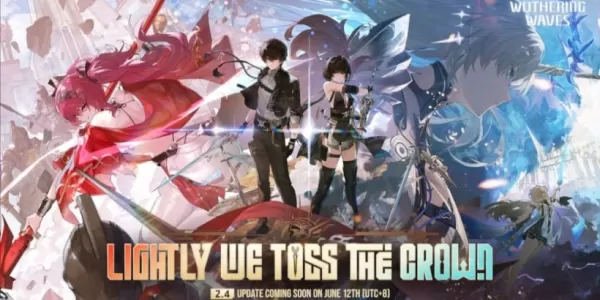






![Taffy Tales [v1.07.3a]](https://imgs.ehr99.com/uploads/32/1719554710667e529623764.jpg)




